PowerPoint Templates o Plantillas de PowerPoint para un diseño de presentación puede ser sencillo para cualquier persona con conocimientos básicos de informática, con solo tener Microsoft PowerPoint descargado en nuestra pc, podemos hacerlo; cabe destacar que este programa es utilizado para exponer tus temas de conferencias, proyectos y otros. Este programa viene con Templates o Plantillas incorporadas, pero también te da la opción de crearlas tú mismo, Te invito a crear PowerPoint Templates de forma sencilla en 8 pasos!

Crear PowerPoint Templates
8 Pasos Para Crear PowerPoint Templates
1| Comenzamos abriendo PowerPoint 2007 o 2010, o el que tengas instalado en tu pc; pulsamos clic en archivo nuevo, se presentará el menú con los temas disponibles y las plantillas, se mostrara un archivo de PowerPoint en blanco.
2|También tenemos la opción de descargar PowerPoint Templates en muchos sitios de internet de manera gratuita; descargamos la plantilla que queramos, una vez descargada la guardamos para utilizarla más adelante.
3| Ahora seguimos creando nuestra plantilla; hacemos clic en menú en la parte donde dice “Vista” podemos observar todas los tipos de diapositivas que se encuentran en la plantilla, cuando la principal diapositiva nos aparece; podemos editarla y así después vamos arreglándola una a una es decir tener un Templates o Plantillas con diferentes diseños dependiendo de cada diapositiva.

Editar la Diapositiva Principal
4| Una de las funciones que podemos hacer cuando estamos creando PowerPoint Templates; es cambiar el color de fondo de la diapositiva; cuando hacemos clic en colores podemos ver que se despliega una ventana con los diferentes paletas de colores; la cual también podemos crear nuevas paletas de colores, haciendo clic en “crear nuevos colores de tema”; es decir que vamos a precisar los colores o el color que llevara nuestra diapositiva, si vas a trabajar con gráficos; podemos también detallarlos con otros colores, en lo personal te recomiendo utilizar ColourLovers, son excelentes para definir los gráficos y formas.

PowerPoint Templates Cambiar el Color de Fondo de la Diapositiva

Crear Nuevos Colores en la Plantilla
5| Vamos a precisar la fuente, allí ya es tu gusto! y de las que dispongas en tu computador.

Precisar la Fuente de PowerPoint Templates
6| Definimos los estilos que queremos en nuestra diapositiva el fondo que aplicaremos en las mismas; te recomiendo que si vas hacer un trabajo de grado o proyecto que tus fondos sean todos iguales, para darle uniformidad a tus diapositivas; haces clic en estilos de fondo y escoges el que más te guste.

Fondo de la Plantilla
7| Puedes incrustar una imagen, puede ser el logo de tu universidad o empresa; la copias y la pegas en la diapositiva, las imágenes aparecerán en cuadros de textos; cabe destacar también que PowerPoint cuenta con su propio menú para insertar formas, Smart Art, encabezados entre otros.
8| Para Guardar nuestro PowerPoint Templates; hacemos clic en archivo y pulsamos “guardar como” seleccionamos “Plantilla de Power Point” y después aparece la selección automáticamente en las plantillas de Microsoft.
Con estos pasos sencillos puedes crear tus propias plantillas y hacer unas exposiciones fenomenales; además este programa nos presenta herramientas para captar la atención de aquellos que verán nuestras presentaciones.
Hacer Videos En PowerPoint Te Enseñamos Como Hacerlo!
- Guarda tu video aparte en tu computador y abres el programa PowerPoint, abres una diapositiva y eliges el diseño; puedes abrir el PowerPoint Templates que creaste con los pasos que te mostramos al principio del artículo.
- Escribes el título del video que guardaste; en el archivo de PowerPoint configura la fuente y el diseño a utilizar, agrega los efectos; este programa te da la opciones en menú para agregar dichos efectos.
- Después abres otra diapositiva debajo de la primera para agregar tu video; sube tu video haciendo clic en “Insertar” y “luego” Videos; añades el audio o la música pulsando en “Insertar” a continuación en “Películas” después en “Sonidos” Eliges el sonido de archivo o si lo tienes en tu pc o en un CD; si lo tienes en Cd simplemente lo insertas en tu pc. En insertar subes los videos y después pulsas películas y sonidos y después películas de archivo.
- Las transiciones de la presentación se van eligiendo en la parte que dice “Esquemas de Animación” y después el tipo de animación que usaras en cada diapositiva. Para guardar tu PowerPoint terminado; haciendo clic en “Archivo” luego “Guardar como” y colocas el nombre al archivo. Listo! tu video está terminado para que hagas tú presentación.
Tu presentación en PowerPoint será más sorprendente si le agregas los videos como te hemos explicado en este artículo; ya que resaltaras y ocasionaras un impacto visual y sonoro a tu audiencia.


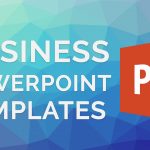


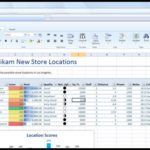
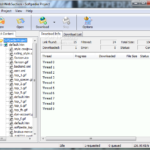
Comentarios